Mise à niveau du firmware du trackball Kensington SlimBlade™ (V4.49)
Référence Kensington : K72080/K72081 Trackball SlimBlade™ Pro
Énoncé du problème : si votre curseur est instable, surtout avec des réglages DPI élevés, nous vous conseillons de mettre à niveau le firmware de votre trackball SlimBlade™ Pro K72080/K72081, comme décrit ci-dessous.
Étape 1
Téléchargez la mise à niveau du firmware sur votre ordinateur.
Lien de téléchargement
Étape 2
Assurez-vous que le bouton du trackball soit en position OFF ou centrale. L’option de mise à jour ne sera pas activée si la position dongle ou Bluetooth est sélectionnée.
Étape 3
Connectez en filaire votre trackball SlimBlade™ Pro à un ordinateur sous Windows 7, Windows 10 ou Windows 11.
Étape 4
Localisez le contenu téléchargé (qui se trouve généralement dans votre dossier « Téléchargements »). Double-cliquez sur le fichier nommé « Kensington SlimBlade Pro V4.49 » pour l’ouvrir.
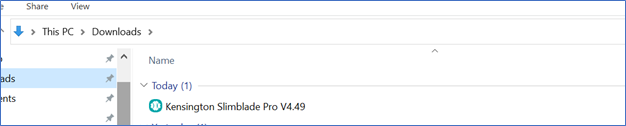
Étape 5
Une fois l’outil lancé, cliquez sur le bouton « Mettre à niveau ».
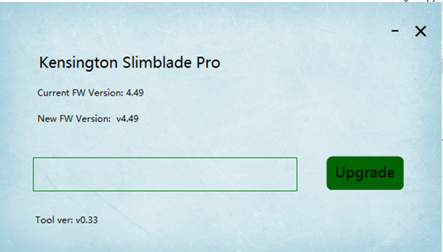
Étape 6
Le processus de mise à niveau peut prendre jusqu’à 5 minutes. Veuillez ne pas déconnecter votre trackball SlimBlade™ Pro de l’ordinateur.
Étape 7
Le message « Réussite » vous indique la fin de la mise à niveau, comme illustré ci-dessous.
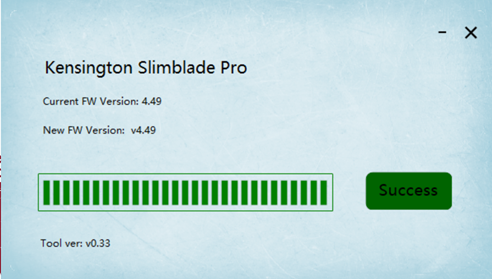
Remarque : n’hésitez pas à contacter notre équipe d’assistance technique en cas de question ou de problème.
